Pokud na Fedoře používáte desktopové prostředí GNOME, můžete použít výchozí aplikaci Nastavení pro přístup k široké škále možností nastavení.
GNOME Tweaks je skvělá malá aplikace, která vám poskytuje přístup k dalším možnostem úpravy prostředí GNOME. To zahrnuje vše od rozšíření po změnu motivů a ladění nastavení napájení.
Dnes vám ukážu, jak nainstalovat GNOME Tweaks na Fedoru.
Metoda 1:Instalace vylepšení GNOME ve Fedoře z Centra softwaru
Nejjednodušší způsob instalace GNOME Tweaks je přes GNOME Software. Jednoduše otevřete Software a do vyhledávacího pole zadejte „GNOME Tweaks“. (Je to malá lupa v pravém horním rohu.)
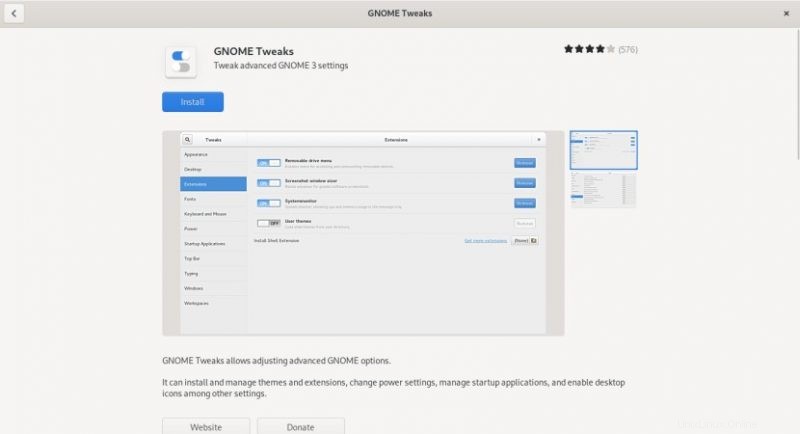
Klikněte na stránku aplikace a poté klikněte na nainstalovat. Můžete být požádáni o heslo. Jakmile je instalace dokončena, budete moci najít GNOME Tweaks v nabídce aplikací.
Metoda 2:Instalace vylepšení GNOME ve Fedoře pomocí terminálu
Pokud jste zkušený uživatel, můžete rychle nainstalovat GNOME Tweaks z terminálu. Jednoduše otevřete terminál podle svého výběru a zadejte:
sudo dnf install gnome-tweaks
Na výzvu zadejte své heslo a zadejte Y ke schválení instalace. Pak máte hotovo.
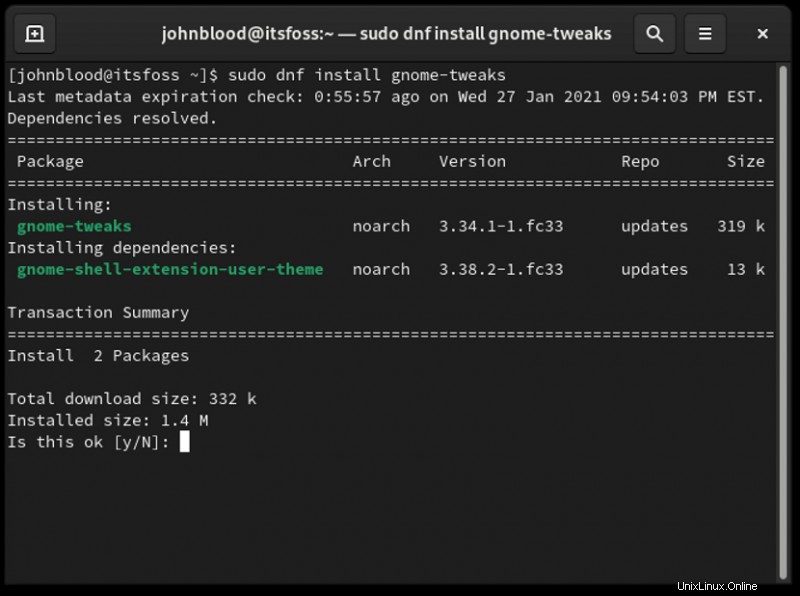
Ještě rychlejší metodou je jednoduše napsat gnome-tweaks do terminálu. Fedora se poté pokusí získat přístup k aplikaci. Jakmile zjistí, že GNOME Tweak není nainstalováno, zeptá se vás, zda si přejete nainstalovat GNOME Tweak. Zadejte Y schválit a na požádání zadat heslo. A máte hotovo.
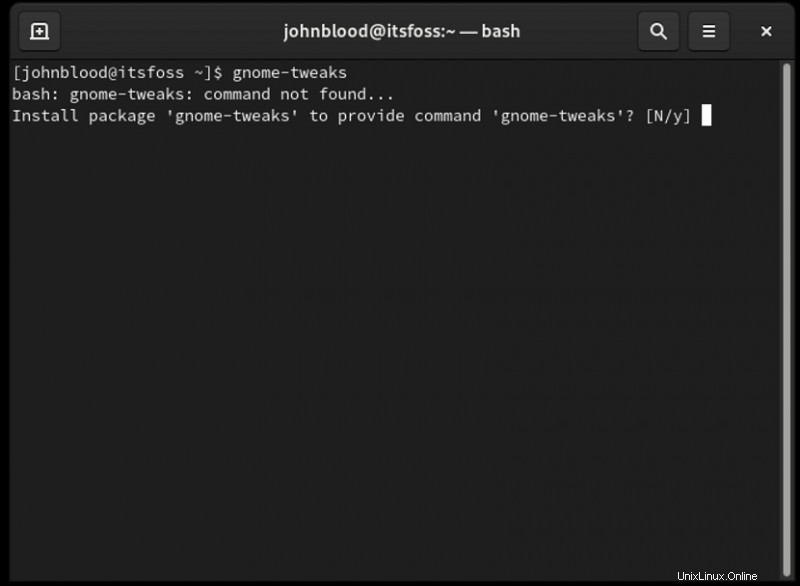
A je to. Ve svém systému Fedora budete mít k dispozici GNOME Tweaks a můžete je použít ke změně různých dodatečných nastavení.
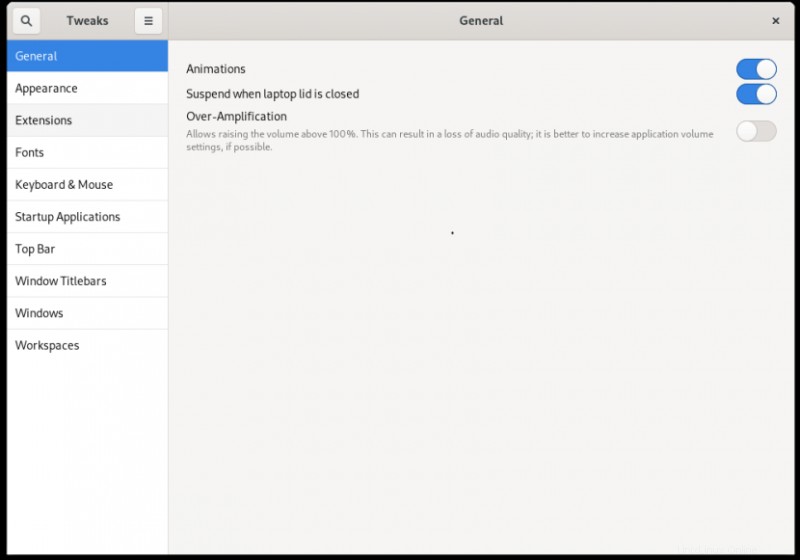
Nebudu ukazovat věci, které můžete dělat s GNOME Tweaks, protože to již bylo popsáno v minulosti a můžete se na to odkázat.
Doufám, že vám tento rychlý tip pomohl na vaší cestě Fedora. Pokud byste chtěli vidět další tipy pro začátečníky Fedory, dejte nám prosím vědět v sekci komentářů.